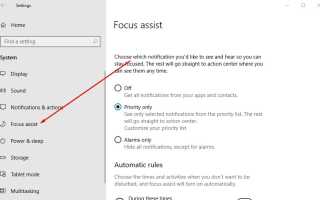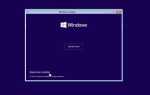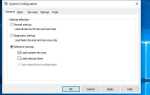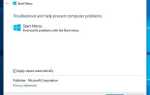В Windows 10 апреля 2018 года, версия обновления 1803, Microsoft официально переименована в Quiet Hours, чтобы Focus Assist. Хотя это будет та же самая функция, Focus Assist будет содержать некоторые новые дополнения, которые будут полезны для пользователя. Focus Assist автоматически включается во время презентаций или во время игр. Ранее с тихими часами функция была либо на или от. Но теперь с помощью Focus Assist вы получаете три варианта: Выкл., Только приоритет и Только тревоги. Только приоритет отключит уведомления, кроме тех приложений и людей, которых вы добавите в свой список приоритетов. Только тревоги будут отключать уведомления, за исключением, как вы уже догадались, тревоги.
Что такое Focus Assist в Windows 10?
На Windows 10 версия 1803, Помощник фокусировки — это удобная функция, которая позволяет вам свести к минимуму или полностью прекратить уведомления, когда вам нужно оставаться сосредоточенным, чтобы выполнить работу, или вы хотите избежать перерывов во время презентации или во время игры в захватывающую игру.
Microsoft описывает эту функцию следующим образом:
- Тихие часы автоматически включаются, когда вы дублируете свой дисплей. Никогда не прерывайся во время презентаций!
- Тихие часы включаются автоматически, когда вы играете в полноэкранную эксклюзивную игру DirectX.
- Вы можете установить расписание, которое будет работать для вас так, чтобы тихие часы были всегда включены, когда вы хотите их. Перейдите в Настройки> Тихие часы, чтобы настроить расписание.
- Настройте свой собственный список приоритетов так, чтобы ваши важные люди и приложения всегда были прорывными, когда включены Тихие часы. Люди прикреплены к вашей панели задач с всегда прорваться!
- Смотрите краткое изложение того, что вы пропустили, когда были в тихие часы.
- Если вы используете Кортану, вы также можете включить тихие часы, когда находитесь дома.
Включить или отключить помощь при фокусировке в Windows 10 v1803
Чтобы включить или отключить помощь при фокусировке в Windows 10 версии 1803, откройте Настройки> Система> Помощь при фокусировке. В разделе «Помощь при фокусировке» выберите один из трех вариантов:
- Выкл — Отключает функцию, и вы увидите уведомления от приложений и контактов.
- Только приоритет — Функция будет разрешать уведомления только в зависимости от настроек, которые вы настроили в своем списке приоритетов.
- Только тревоги — Подавляет все уведомления, пока включена помощь фокусировки, кроме сигналов тревоги.
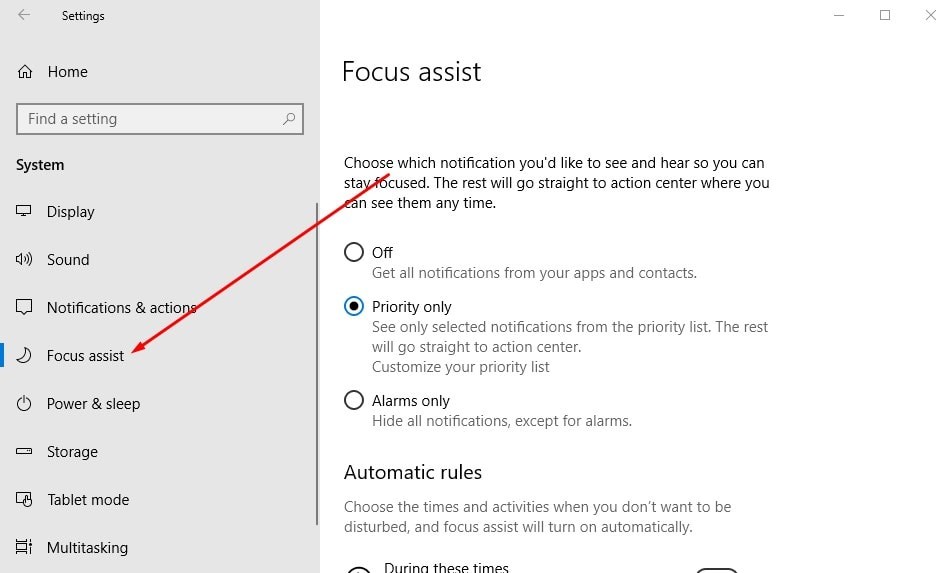 Кроме того, вы можете управлять вспомогательной фокусировкой, используя контекстное меню Центра поддержки. Просто щелкните правой кнопкой мыши на Центр событий кнопка в области уведомлений, выберите Помощь в фокусе И Выберите один из доступных вариантов:
Кроме того, вы можете управлять вспомогательной фокусировкой, используя контекстное меню Центра поддержки. Просто щелкните правой кнопкой мыши на Центр событий кнопка в области уведомлений, выберите Помощь в фокусе И Выберите один из доступных вариантов:
- Выкл.
- Только приоритет.
- Только тревоги.
 управление фокусировкой с помощью контекстного меню Центра поддержки
управление фокусировкой с помощью контекстного меню Центра поддержки
Настройте список приоритетов в обновлении за апрель 2018 года
С помощью Focus Assist вы также можете настроить список приоритетов, который позволит вам решать, каким уведомлениям из приложений, вызовов, текстов и людей разрешено обходить эту функцию, чтобы не пропустить важное событие. Для этого нажмите «Настройте свой список приоритетовВариант.
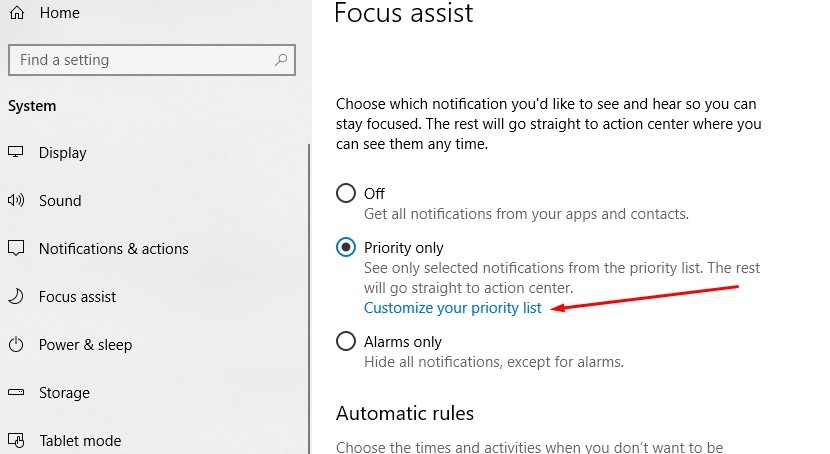 Здесь вы найдете настройки, относящиеся к приложениям и контактам, которые вы хотите обойти, и другие общие настройки. Обязательно тщательно настройте параметры, так как они будут применяться каждый раз, когда вы устанавливаете помощь фокусировки только на приоритет.
Здесь вы найдете настройки, относящиеся к приложениям и контактам, которые вы хотите обойти, и другие общие настройки. Обязательно тщательно настройте параметры, так как они будут применяться каждый раз, когда вы устанавливаете помощь фокусировки только на приоритет.
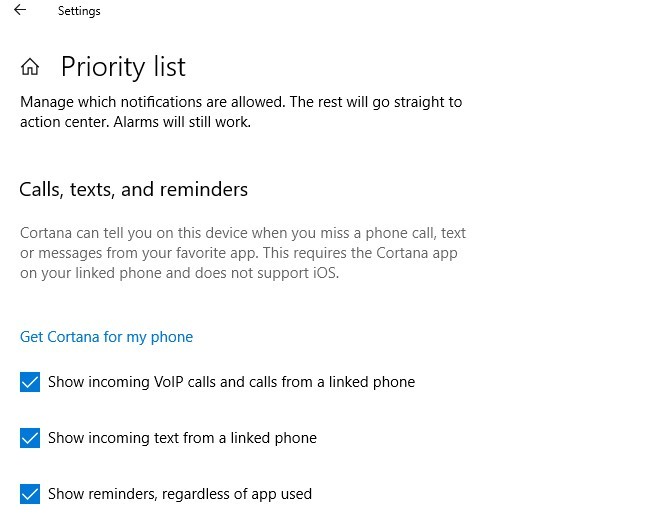 Установите автоматические правила для активации Focus Assist.
Установите автоматические правила для активации Focus Assist.
Вы можете использовать автоматические правила, чтобы выбрать время и действия, в течение которых вы не хотите, чтобы вас беспокоили, и функция включится автоматически. Вы можете установить автоматические правила из Настройки> Система> Помощь при фокусировке. Здесь в разделе «Автоматические правила» включите тумблер для правила, которое вы хотите использовать, в том числе:
- В эти времена.
- Когда я дублирую свой дисплей.
- Когда я играю в игру.
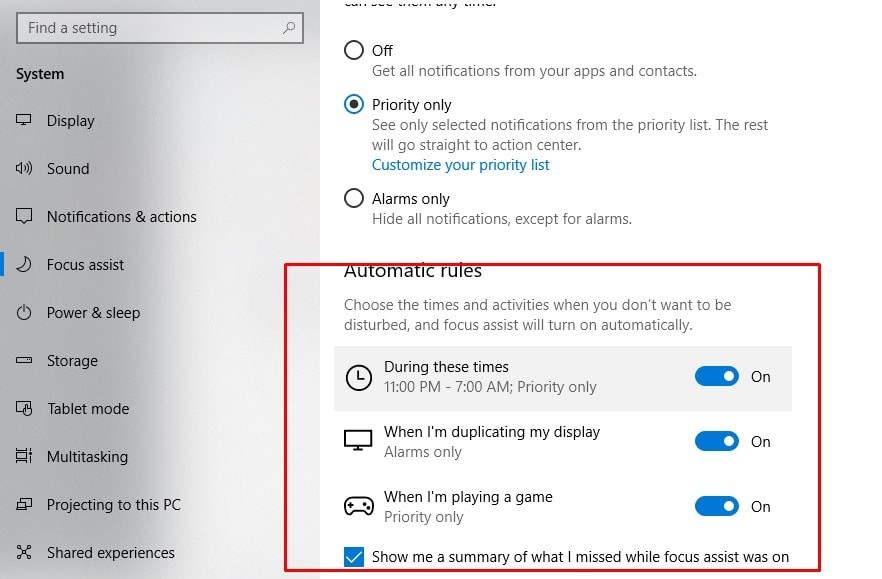
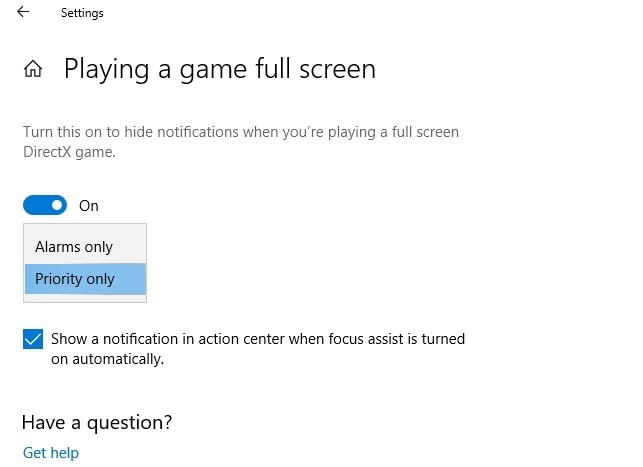 Когда я играю в игру
Когда я играю в игру
Вот как вы можете включить, настроить и использовать Функция поддержки фокусировки на Windows 10 версии 1803. Общий Focus Assist — это удобная новая функция, о чем вы думаете, прокомментируйте ниже.